Omisión de MDM en iOS 15/14
Aug 01, 2025 • Categoría: Eliminar bloqueo de pantalla • Soluciones Probadas
La Administración de Dispositivos Móviles, o MDM para abreviar, es la principal administración de configuración en tu sistema. Los administradores de TI y los expertos en tecnología suelen utilizar los administradores de TI para configurar los dispositivos y distribuir los datos en esos dispositivos de forma segura y eficaz. Un perfil MDM permite a un propietario enviar comandos de configuración a todos los dispositivos vinculados. Sólo puede estar operativo un único perfil MDM a la vez.
Cada año, tras la actualización del iOS, la Administración de Dispositivos también experimenta varias novedades. Para saber cuáles son las últimas funciones de la Administración de Dispositivos en iOS 15/14, echa un vistazo al siguiente artículo. O bien, si deseas remover o evitar tu versión de MDM iOS 15/14, tenemos toda la información para ti.

Parte 1: ¿Qué hay de nuevo en iOS 15/14 para MDM?
A continuación se enumeran algunas de las nuevas funciones que se han introducido en la administración de dispositivos en iOS 15/14. Puedes ver sus detalles y lo que el nuevo MDM iOS 15/14 depara a los usuarios a continuación.
1. Encriptación DNSGracias a la nueva configuración de DNS encriptado, los administradores pueden ahora salvaguardar sus datos con mayor eficacia. Los protocolos de seguridad funcionan encriptando el tráfico entre el dispositivo y el servidor DNS del usuario. A diferencia de las versiones anteriores, ya no son necesarias las VPN.
2. App ClipsLa función del clip de la aplicación es una gran actualización que Apple ha añadido en sus actualizaciones de iOS 15/14. Con esta función única, los usuarios pueden probar una aplicación de la Tienda sin tener que descargarla. Ahora puedes probar varias aplicaciones en tu dispositivo sin tener que descargarlas.
3. Ubucación de Apps y LibrosLa gestión de dispositivos recibió una función adicional en la actualización de iOS 15/14, que permite a los administradores establecer ubicaciones mientras configuran nuevos dispositivos. Esto es especialmente útil en los sectores gubernamental y educativo, donde las aplicaciones y los libros deben configurarse en función de los distintos recursos disponibles. La selección de una ubicación en la etapa de la cuenta permite la configuración del dispositivo con mucha más viabilidad que antes.
4. Función de iPad compartidoLa actualización de iOS 15/14 incluye ahora una herramienta de iPad compartida para usos empresariales e industriales, mientras que anteriormente resultó ser especialmente útil para los estudiantes. Puedes utilizar esta función para separar los datos cuando intervienen varias personas. Una vez configurado en Apple Business Manager, sólo tienes que entrar con tu ID de Apple administrado. También está disponible el inicio de sesión mediante la autenticación federal y la extensión SSO.
Además de esto, también está disponible una función de sesión temporal, que no requiere una cuenta para iniciar sesión, y los datos se eliminan automáticamente después de la sesión.
5. Administrar las zonas horarias a través de MDMPara las empresas que tienen empleados en todo el mundo, la administración del tiempo puede ser un poco problemática. Pero con las nuevas actualizaciones de iOS 15/14, los administradores pueden ahora configurar las zonas horarias mediante MDM para cada dispositivo vinculado. La función tampoco depende de los servicios de localización.
6. Cómo eliminar aplicaciones de iOS en dispositivos supervisadosAntes de la actualización de iOS 15/14, los administradores y las empresas tenían que restringir a los usuarios la eliminación de aplicaciones prohibiéndola por completo. Ahora, los administradores pueden marcar las aplicaciones como no extraíbles en los dispositivos supervisados. Los usuarios pueden seguir eliminando las aplicaciones no esenciales de sus teléfonos.
7. Caché de contenidosLa función de almacenamiento en caché del contenido es una forma estupenda de compartir las descargas en varios dispositivos vinculados. Para los usuarios de una misma red, es una forma de compartir recursos que ayuda a limitar el uso del ancho de banda. Con esto, los administradores también pueden configurar las preferencias de la caché para que las descargas sean más rápidas.
8. Asociar cuentas a la VPNLa nueva actualización de iOS 15/14 permite ahora a los usuarios asociar varias cargas útiles específicas del perfil a los perfiles VPN. Se puede hacer en Contactos, Calendarios y Correo. Es una forma segura de navegar por las aplicaciones de tu dispositivo enviando los datos relacionados a los nodos VPN. También puedes seleccionar una VPN de sustitución para los dominios.
Parte 2: ¿Cómo evitar el MDM en iOS 15/14?
Los perfiles MDM pueden ser una gran manera de vincular tus dispositivos relacionados con la empresa y configurar los ajustes fácilmente, pero los desarrolladores siguen poniendo limitaciones a lo que se puede conseguir como administrador. Si quieres conseguir un acceso sin restricciones en tu dispositivo, tendrás que saltarte los límites del MDM.
Al pasar por alto el MDM, el consumo insuficiente de iPhone o iPad que la empresa o una organización estaba administrando ya no está bajo su control. Por tanto, no pueden utilizar el dispositivo por sí mismos. Ahora surge la pregunta de cómo se puede realizar un bypass de MDM de iOS 15/14. Para ello, la mejor opción es, sin duda, recurrir a la ayuda de un software de terceros llamado Dr.Fone - Desbloqueo de Pantalla. Este programa tiene múltiples usos, que resultan útiles para deshacerse de casi todos los problemas relacionados con el teléfono. Esta herramienta puede hacerlo todo, desde la recuperación de datos hasta la reparación del sistema y desde el desbloqueo de la pantalla hasta la administración del dispositivo en iOS 15/14.
Si todavía no te decides a utilizar Dr.Fone para tu derivación MDM de iOS 15/14, aquí tienes algunas funciones adicionales que puedes consultar para decidirte:
- Dr.Fone puede eliminar fácilmente las restricciones de MDM en tu iOS 15/14 sin siquiera requerir una contraseña.
- El programa no requiere información técnica y, por tanto, es relativamente fácil de usar.
- Con la ayuda de esta herramienta, no tienes que temer perder los archivos y datos importantes de tu teléfono, ya que todo estará a salvo.
- El software respeta la privacidad de sus usuarios y, por tanto, es una forma segura de resolver tu problema. Cuenta con protocolos de encriptación y seguridad de datos, protegiendo tus valiosos datos de una exposición no deseada.
Aquí está la guía para un bypass de MDM en iOS 15/14, utilizando el kit de herramientas de Dr. Fone.
Paso 1: Preparación
Instala e inicia Dr.Fone en tu computadora. A continuación, conecta tu dispositivo iOS con la computadora mediante un cable. En la interfaz principal de la pantalla, haz clic en "Desbloquear pantalla".

Paso 2: Elegir la opción correcta
Ahora haz clic en la opción "Desbloquear MDM iPhone". En la siguiente pantalla, verás dos opciones para anular o eliminar MDM. Selecciona "Anular MDM".

Paso 3: Promover el inicio
A continuación, sólo tienes que hacer clic en el botón "Comenzar a anular" y dejar que el programa haga su trabajo. Después de la verificación, Dr.Fone hará un bypass de MDM iOS 15/14 en pocos segundos, y podrás proceder sin las restricciones de tu versión de MDM iOS 15/14.
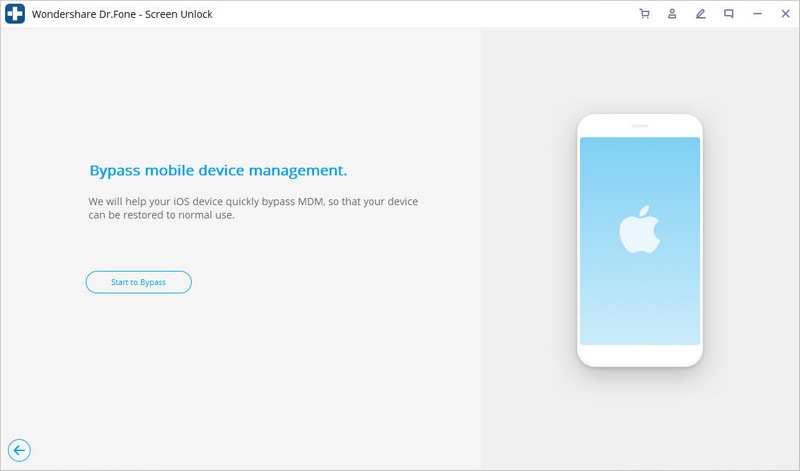
Parte 3: Eliminar el perfil MDM del iPhone iOS 15/14
Ahora ya sabes cómo realizar un bypass de MDM de iOS 15/14. Se plantea la cuestión de eliminar el MDM de sus dispositivos para que no sean administrados por la organización en absoluto. Sin embargo, si quieres eliminar por completo un perfil MDM de tu sistema, también puedes hacerlo con Dr.Fone. Es una forma segura de hacerlo, evitando cualquier trabajo manual o arriesgando los datos.
A continuación te explicamos cómo puedes eliminar el perfil MDM en el iPhone iOS 15/14 utilizando el kit de herramientas Dr.Fone:
Paso 1: Empezar a trabajar
Con la ayuda de un cable de datos, conecta tu iPhone a tu computadora. A continuación, inicia el kit de herramientas de Dr.Fone en tu sistema y selecciona la opción "Desbloqueo de pantalla".
Paso 2: Seleccionar la situación
Ahora, de entre las múltiples opciones visibles en pantalla, haz clic en "Desbloquear MDM iPhone". Se te pedirá que elijas si quieres omitir o eliminar el MDM en la siguiente pantalla. Haz clic en "Eliminar MDM".
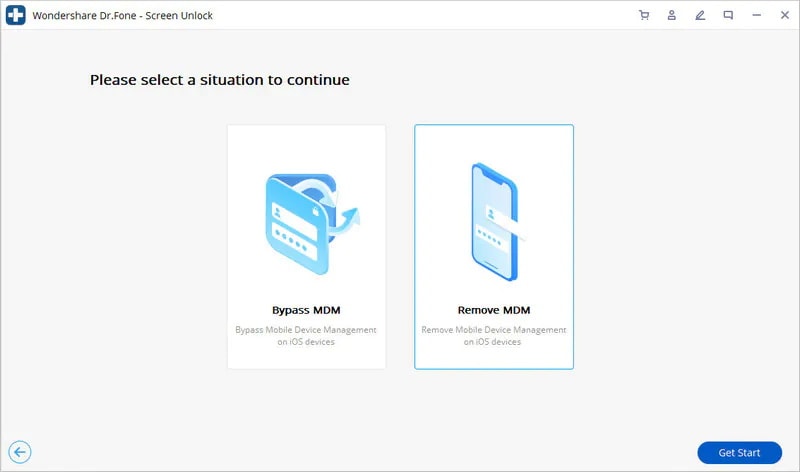
Paso 3: Finalizar el proceso
Selecciona el botón "Comenzar a eliminar" y espera a que se complete el proceso de verificación. Si la opción "Buscar mi iPhone" está activada, se te pedirá que la desactives. Una vez completado el proceso, tu iPhone se reiniciará y el perfil MDM se habrá eliminado.
Conclusión
La gestión de dispositivos es una gran herramienta para la configuración de recursos y datos de la empresa. Los dispositivos vinculados con un perfil MDM pueden transferir fácilmente datos y configurar los ajustes entre sí. Se han introducido varias mejoras en la versión MDM iOS 15/14 en los dispositivos de Apple que han facilitado relativamente el trabajo de los administradores.
Pero si deseas eliminar el perfil MDM en iPhone iOS 15/14, puedes hacerlo con la beneficiosa herramienta de Dr.Fone. También puedes utilizarlo para una derivación MDM de iOS 15/14 sin problemas.
Desbloqueo Celular
- 1. Desbloquear Celular Samsung
- 1.1 Códigos Secretos para Samsung
- 1.2 Resetear Samsung Bloqueado
- 1.3 Desbloqueado de Red Samsung
- 1.4 Olvidé mi Contraseña de Samsung
- 1.5 Código de Desbloqueo de Samsung
- 1.6 Eliminar Knox de Samsung
- 1.7 Quitar Patrón de Desbloqueo Samsung
- 1.8 Código Gratuito para Desbloquear Samsung
- 1.9 Generadores de Códigos de Desbloqueo
- 1.10 Desbloquear Diseño de Pantalla de Inicio
- 1.11 Apps de Desbloquar SIM de Galaxy
- 1.12 Desbloquear Samsung Galaxy
- 1.13 Bloqueo con Huella Digital Samsung
- 2. Desbloquear Celular Android
- 2.1 App para Hackear Contraseña WiFi en Android
- 2.2 Resetear un Celular Bloqueado Android
- 2.3 Desbloquear desde la Llamada de Emergencia
- 2.4 Apps para Desbloquear Android
- 2.5 Quitar el Bloqueo de Patrón de Android
- 2.6 Eliminar Pin/Patrón/Contraseña de Android
- 2.7 Desactivar el Bloqueo de Pantalla en Android
- 2.8 Desbloquear Android sin la Cuenta de Google
- 2.9 Desbloquear el Teléfono Android sin PIN
- 2.10 Desbloquear Android con la Pantalla Dañada
- 2.11 Widgets de Bloqueo de Pantalla
- 3. Desbloquear Celular iPhone
- 3.1 Desbloquear iCloud
- 3.2 Desbloquear iPhone sin iCloud
- 3.3 Desbloquear iPhone de Fábrica
- 3.4 Recuperar el Código de Restricciones
- 3.5 Desbloquear iPhone sin PC
- 3.6 Apps para Desbloquear iPhone
- 3.7 Desbloquear iPhone sin SIM
- 3.8 Quitar MDM iPhone
- 3.9 Desbloquear iPhone 13
- 3.10 Acceder a un iPhone Bloqueado


















Paula Hernández
staff Editor